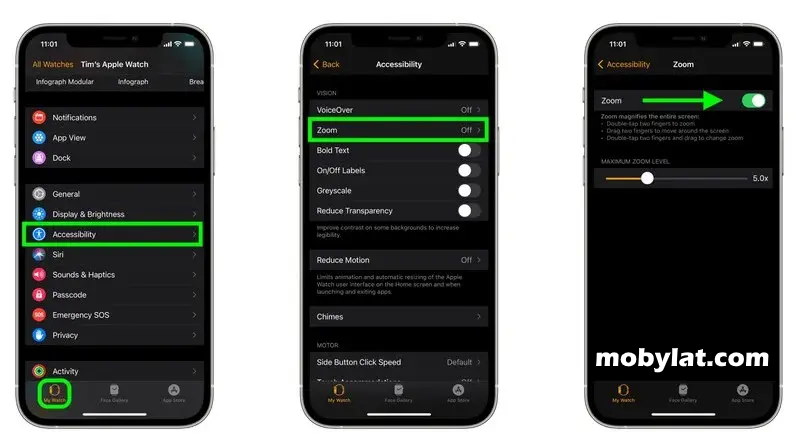Содержание
Как правильно активировать Apple Watch? Настроить активацию в смарт-часах iWatch
Опубликовано: Рубрика: Apple iWatchАвтор: Bestov Vladimir
Вопрос, как активировать Apple Watch вызывает затруднение у многих владельцев данного устройства. Хотя, в этом нет ничего сложного.
Содержание
- Основные действия,чтобы правильно активировать Apple Watch
- Особенности первой настройки
- Вместо заключения
Основные действия,чтобы правильно активировать Apple Watch
- Скачайте и установите последнее обновление ПО на iPhone.
- Активируйте на смартфоне режим Bluetooth.
Как активировать bluetooth
- Зайдите в меню, найдите там ярлык Apple Watch (черную иконку с изображением циферблата) и щелкните по нему.
- Когда приложение на смартфоне запустится, включите iWatch и, в появившихся меню, выберите язык (в ранних версиях смарт-часов русский язык отсутствует, поэтому выбирайте из имеющихся наиболее понятный для вас).

- На смартфоне в запущенном приложении щелкните по кнопке «Начать создание пары».
- После чего должна включиться камера, наведите ее на часы и следуйте подсказкам, которые будут появляться на экране вашего гаджета.
Активация Apple Watch
- На экране включенных часов есть кружочек со значком «i», после того, как вы его коснетесь, высветится кодовое число, которое нужно будет ввести в iPhone.
Настроить активацию в iWatch c iPhoneНастроить активацию в iWatch c iPhone
Устройство активировано и готово к использованию!
Вам будет полезно знать, как снять блокировку активации Apple Watch?
Особенности первой настройки
Важно заметить, что перед тем, как первый раз включить iWatch, иногда, вместо положенных 6 цифр кода, на дисплее Clock Watch появляются всего пять. Это может происходить из-за того, что вы не сняли защитную пленку с циферблата, и информация считалась неудачно.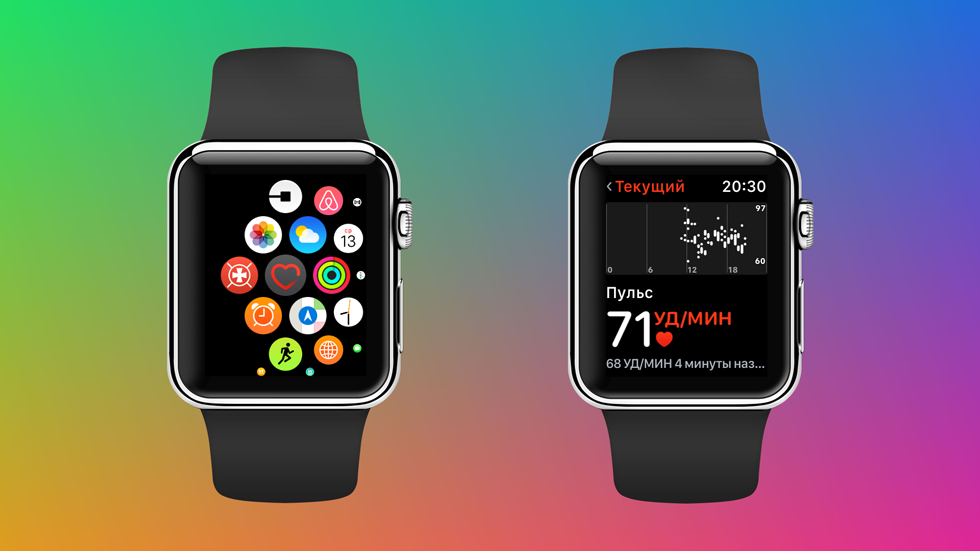 Требуется:
Требуется:
- удалите пленку;
- повторите процедуру заново.
Если описанная инструкция показалась вам сложной, можете попросить настроить активацию в Apple Watch продавца непосредственно после покупки, но перед этим проверьте гаджет по серийному номеру.
Если вы приобретаете девайс в подарок или не взяли с собой в магазин смартфон, продавец для демонстрации работы iWatch может настроить соединение между ними и своим телефоном. В этом случае, убедившись с исправности устройства, не забудьте разорвать установленное ранее соединение, так как часы могут быть сопряжены только с одним телефоном.
Фото: Правильная активация смарт-часов iWatch
После разрыва пары настройки часов будут сброшены до заводских установок, и вся информация с них удалится.
Вместо заключения
Активация Apple Watch и полноценное их использование возможно только совместно со смартфоном iPhone, поэтому любые попытки автономной настройки данного устройства закончатся неудачей.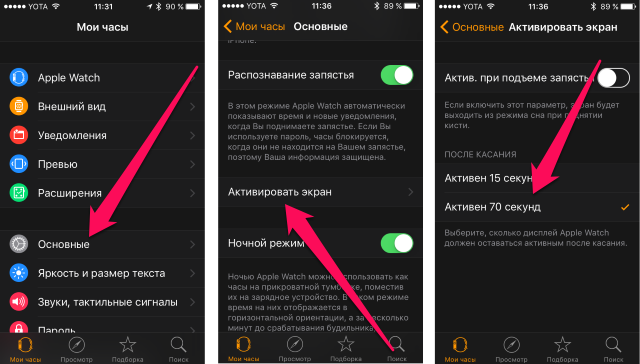
Роман Владимиров, эксперт по товарам Apple, менеджер компании pedant.ru. Консультант сайта appleiwatch.name, соавтор статей. Работает с продукцией Apple более 10 лет.
11 активация активировать iWatch
Понравилась статья? Поделиться с друзьями:
Как активировать ЭКГ Apple Watch в Испании и других странах
После нескольких предыдущих слухов, в которых уже предполагалось, что ребята из Купертино смогут наконец запустить новую функцию ЭКГ (электрокардиограммы) и через несколько дней после основного выступления этот инструмент введен в эксплуатацию в Apple Watch Series 4 в Испании и других странах, таких как Гонконг и Европейский Союз.
Теперь у нас активна эта функция, которая позволяет нам записывать ритм и интенсивность электрических сигналов, которые заставляют сердце биться, и все это с наших часов. Эта функция была запущена в США через несколько месяцев после официального выпуска часов, и, как мы убедились, со временем эта функция уже спасла жизнь. Сегодня посмотрим что это такое, как активируется и как работает эта ЭКГ, Не пропустите.
Эта функция была запущена в США через несколько месяцев после официального выпуска часов, и, как мы убедились, со временем эта функция уже спасла жизнь. Сегодня посмотрим что это такое, как активируется и как работает эта ЭКГ, Не пропустите.
Теме статьи:
Видео операции ЭКГ на Apple Watch
Индекс
- 1 Что такое ЭКГ?
- 2 Заменяет ли ЭКГ посещение врачей-специалистов?
- 3 Поддерживают ли мои Apple Watch эту функцию?
- 4 Как активировать ЭКГ на Apple Watch Series 4?
- 5 Моя первая ЭКГ на Apple Watch
Что такое ЭКГ?
Электрокардиограмма — это не что иное, как запись электрической активности нашего сердца, поэтому, когда наше сердце бьется, оно излучает электрические импульсы, которые ответственны за сокращение этого жизненно важного органа нашего тела и какие его части должны перекачивать кровь.
Для жизни людей очень важно иметь нормальную ЭКГ без аномальных импульсов, и это можно гораздо лучше измерить с помощью устройства, которое добавляет электроды по всему нашему телу, который, в свою очередь, подключен к компьютеру, который считывает информацию и создает график. этих электрических импульсов. Когда врач смотрит на ЭКГ, он может получить подробную информацию о том, как работает ваш сердечный ритм, и искать нарушения что может вызвать отказ этого органа.
этих электрических импульсов. Когда врач смотрит на ЭКГ, он может получить подробную информацию о том, как работает ваш сердечный ритм, и искать нарушения что может вызвать отказ этого органа.
Подпишитесь на наш Youtube-канал
Заменяет ли ЭКГ посещение врачей-специалистов?
Нет и абсолютно нет. Мы должны четко понимать, что визит к врачу, если у нас уже есть это приложение для нашего iPhone и Apple Watch невозможно обнаружить сердечный приступ ни в коем случае, и важно четко понимать эти моменты, прежде чем думать, что кто-то защищен этой функцией устройства Apple. Если вы когда-нибудь почувствуете боль, давление или стеснение в груди или какое-либо указание на то, что может быть сердечным приступом, ваши часы могут предупредить вас об этой аномалии, но важно, чтобы вы обратились в службу экстренной помощи.
Это показание не позволяет обнаружить возможный тромб, нарушение мозгового кровообращения и другие состояния, связанные с сердцем, включая гипертонию, сердечную недостаточность, гиперхолестеринемию или другие типы аритмий этого жизненно важного органа. Самое главное, чтобы было ясно, что эта функция отлично подходит для информационного использования, но ни в коем случае не заменяет визит к врачу в случае проблем с сердцем. Apple также предупреждает нас, что приложение ЭКГ Он не предназначен для людей младше 22 лет и не подходит для них..
Самое главное, чтобы было ясно, что эта функция отлично подходит для информационного использования, но ни в коем случае не заменяет визит к врачу в случае проблем с сердцем. Apple также предупреждает нас, что приложение ЭКГ Он не предназначен для людей младше 22 лет и не подходит для них..
Поддерживают ли мои Apple Watch эту функцию?
Это один из вопросов, который нам задавали чаще всего, когда было объявлено о функции часов, и в данном случае ответ заключается в том, что нам нужно два устройства, чтобы мы могли наслаждаться этим чтением ЭКГ. Необходимость Apple Watch Series 4 диаметром 40 или 44 мм любая модель (спортивная или стальная) с watchOS 5.1.2, связанная с iPhone 5s или выше с iOS 12.1.1 или выше.
Остальные умные часы Apple исключены из этой функции, поскольку у них нет электрического датчика сердечного ритма в нижней части самого устройства, но Apple добавляет уведомления о нерегулярном ритме в этом обновлении также для Apple Watch Series 1 и новее. Эта функция, очевидно, не является ЭКГ, которую могут выполнять Apple Watch Series 4, но также довольно интересно обнаруживать аритмии, которые могут быть вызваны фибрилляцией предсердий.
Эта функция, очевидно, не является ЭКГ, которую могут выполнять Apple Watch Series 4, но также довольно интересно обнаруживать аритмии, которые могут быть вызваны фибрилляцией предсердий.
Как активировать ЭКГ на Apple Watch Series 4?
Эту новую функцию, которая только что была запущена в watchOS 5.2, очень легко активировать для пользователей в Испании и других странах ЕС. Для этого нам просто нужно загрузить обновление на наши часы из приложения iPhone Watch. Помните, что для установки новых версий требуется, чтобы в Apple Watch было не менее 50% заряда батареи, чтобы он находился в пределах досягаемости iPhone и чтобы часы были подключены к зарядному устройству. По сути, эта новая версия не добавляет больше новостей, чем прибытие ЭКГ, поэтому его вес составляет всего 457 МБ но вы уже знаете, что загрузка и установка зависят от многих факторов, поэтому лучше не торопиться при обновлении.
После установки новой версии нам просто нужно доступ к приложению Watch, и в настройках приложения Heart мы находим новую функцию ЭКГ, которую мы можем активировать. Нам нужно будет добавить дату рождения и нажать «Продолжить», как только подробности этой функции будут прочитаны. Когда вы закончите, у вас уже будет активирована функция ЭКГ на часах прямо на ваших часах, как и остальные доступные приложения. Мы можем нажать на корону, чтобы получить доступ к приложениям, и щелкнуть по ней, чтобы использовать ее, когда захотим.
Нам нужно будет добавить дату рождения и нажать «Продолжить», как только подробности этой функции будут прочитаны. Когда вы закончите, у вас уже будет активирована функция ЭКГ на часах прямо на ваших часах, как и остальные доступные приложения. Мы можем нажать на корону, чтобы получить доступ к приложениям, и щелкнуть по ней, чтобы использовать ее, когда захотим.
Моя первая ЭКГ на Apple Watch
Это то, что мы давно хотели сделать на наших часах, так как это впечатляющая функция, которую мы не могли активировать европейскими правилами для этого типа данных, но теперь она активна, и мы можем использовать ее на наши часы. Для этого нам просто нужно хорошо подогнать часы к нашему запястью (чтобы они не болтались и не располагались выше запястья). откройте это приложение для измерения пульса что у нас на часах и поместите палец на Digital Crown примерно на 30 секунд примерно. Часы мгновенно считывают синусовый ритм, фибрилляцию предсердий, высокую или низкую частоту сердечных сокращений и даже неубедительный результат (который не может быть классифицирован в реестре из-за того, что руки не могут отдыхать или другие детали).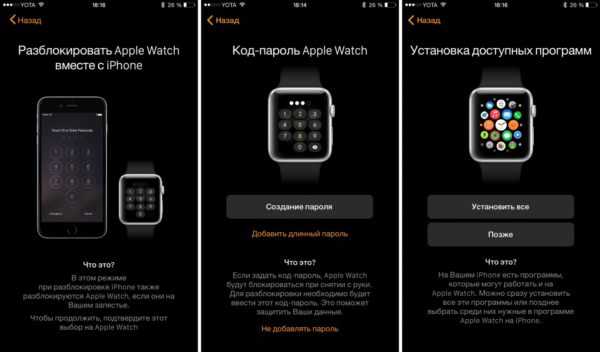
Мы должны быть спокойными, сидеть и дышать спокойно, бесполезно выполнять ЭКГ после занятий спортом или каких-либо усилий, поскольку показания будут неправильными. Мы также можем сохранить информацию об этих показаниях в приложении Health на нашем iPhone, и мы даже можем отправить эти данные в информационных целях нашему врачу по электронной почте или через AirDrop.
После выполнения ЭКГ часы сами отправляют уведомление на iPhone, которое показывает нам результаты этого считывания и напоминает нам, что отображаемая информация носит чисто информативный характер, поэтому они рекомендуют вам Если вы плохо себя чувствуете или чувствуете боль в груди, немедленно обратитесь к врачу или сообщите в службу экстренной помощи. для лучшей диагностики.
Настройте Apple Watch — Служба поддержки Apple (RU)
Узнайте, как использовать iPhone для настройки новых Apple Watch.
Что вам нужно
Чтобы настроить и использовать новые Apple Watch, вам потребуется iPhone 8 или новее с iOS 16 или новее. Узнайте, как определить модель вашего iPhone и как обновить iPhone до последней версии iOS.
Узнайте, как определить модель вашего iPhone и как обновить iPhone до последней версии iOS.
Прежде чем начать
Включите Apple Watch и наденьте их
Чтобы включить Apple Watch, нажмите и удерживайте боковую кнопку, пока не появится логотип Apple. Затем наденьте часы на запястье.
Поднесите Apple Watch к iPhone
Подождите, пока на iPhone не появится сообщение «Используйте iPhone для настройки Apple Watch», затем нажмите «Продолжить». Если это сообщение не появляется, откройте приложение Apple Watch на iPhone, коснитесь «Все часы», затем коснитесь «Добавить часы».
Если это ваши Apple Watch, нажмите «Настроить для себя». Или нажмите «Настроить для члена семьи», затем следуйте инструкциям, чтобы настроить часы для члена семьи.
Держите Apple Watch и iPhone близко друг к другу, пока не выполните эти шаги.
Держите iPhone над анимацией
Отцентрируйте циферблат в видоискателе iPhone. Дождитесь сообщения о том, что ваши Apple Watch подключены.
Если вы не можете использовать камеру, или анимация сопряжения не отображается, или ваш iPhone не может ее прочитать, коснитесь «Сопряжение вручную» и следуйте инструкциям.
Настроить как новые или восстановить из резервной копии
Если это ваши первые Apple Watch, нажмите «Настроить как новые Apple Watch». При появлении запроса обновите Apple Watch до последней версии watchOS.
Если вы настроили другие Apple Watch с вашим текущим iPhone, появится экран с надписью «Сделайте это своими новыми Apple Watch». Нажмите «Приложения и данные» и «Настройки», чтобы увидеть, как экспресс-настройка настроит ваши новые часы. Затем нажмите «Продолжить». Если вы хотите выбрать настройки своих новых часов, нажмите «Настроить параметры». Затем выберите резервную копию из другого предыдущего Apple Watch для восстановления. Или коснитесь «Настроить как новые Apple Watch», если хотите полностью настроить параметры нового устройства.
Для Apple Watch также может потребоваться обновление программного обеспечения на iPhone, прежде чем вы сможете настроить часы. Если ваш iPhone сообщает, что доступно обновление программного обеспечения, нажмите «Обновить сейчас» и дождитесь завершения процесса обновления.
Если ваш iPhone сообщает, что доступно обновление программного обеспечения, нажмите «Обновить сейчас» и дождитесь завершения процесса обновления.
Выберите запястье, на котором вы носите Apple Watch, затем нажмите «Продолжить».
Прочтите Условия и положения и нажмите «Согласен».
Войдите в систему, используя свой Apple ID
Если потребуется, введите свой пароль Apple ID. Если вас не спросят, вы можете войти позже из приложения Apple Watch. Нажмите «Основные» > «Apple ID», затем войдите в систему. Некоторые функции, для которых требуется номер мобильного телефона, не будут работать на моделях Apple Watch с сотовой связью, пока вы не войдете в систему. в айклауд.
Если функция «Локатор» не настроена на вашем iPhone, вам будет предложено включить блокировку активации. Если появляется экран блокировки активации, ваши Apple Watch уже привязаны к Apple ID. Чтобы продолжить настройку, вам необходимо ввести адрес электронной почты и пароль для этого идентификатора Apple ID. Если ваши Apple Watch ранее принадлежали вам, вам может потребоваться обратиться к предыдущему владельцу, чтобы снять блокировку активации.
Если ваши Apple Watch ранее принадлежали вам, вам может потребоваться обратиться к предыдущему владельцу, чтобы снять блокировку активации.
Создание пароля
Вы можете не создавать пароль, но он потребуется для таких функций, как Apple Pay.
На iPhone нажмите «Создать код-пароль» или «Добавить длинный код-пароль», затем переключитесь на часы Apple Watch и введите новый код. Чтобы пропустить, нажмите «Не добавлять пароль».
Настройте свои параметры
Выберите предпочтительный размер текста и хотите ли вы использовать жирный шрифт.
Если вы не использовали экспресс-настройку, ваши Apple Watch покажут вам, какие настройки они используют совместно с вашим iPhone. Если вы включили такие функции, как «Локатор», «Службы определения местоположения», «Вызовы по Wi-Fi» и «Диагностика» для своего iPhone, эти настройки автоматически включаются и для ваших Apple Watch.
Затем добавьте или обновите данные, такие как дата рождения, чтобы убедиться, что ваши данные о фитнесе и здоровье верны.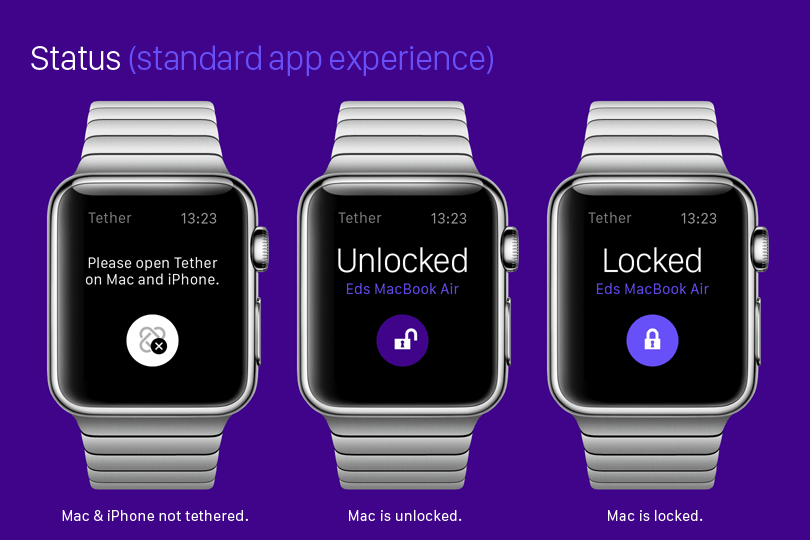 Вы также можете включить уведомления о состоянии здоровья, такие как уровень шума, и появятся подробные сведения об экстренном вызове SOS и обнаружении падения.
Вы также можете включить уведомления о состоянии здоровья, такие как уровень шума, и появятся подробные сведения об экстренном вызове SOS и обнаружении падения.
Настройка мобильных данных и Apple Pay
На моделях Apple Watch с GPS и сотовой связью можно настроить мобильные данные.
Далее вам также будет предложено настроить Apple Pay, добавив карту. Затем ваш iPhone расскажет вам о таких функциях, как экран «Всегда включен» и предпочитаемый вид приложения.
Держите устройства близко друг к другу во время синхронизации
На Apple Watch отобразится циферблат, когда процедура сопряжения завершится и ваши часы будут готовы к использованию. Держите Apple Watch и iPhone близко друг к другу, чтобы устройства могли продолжать синхронизировать информацию в фоновом режиме.
Начало использования Apple Watch
Получить помощь
Чтобы узнать, что делать дальше, найдите свою проблему ниже. Если вам по-прежнему нужна помощь, обратитесь в службу поддержки Apple.
Если ваши Apple Watch не включаются
Если вас попросят ввести пароль
Если появится экран блокировки активации
Ваши Apple Watch связаны с Apple ID. Чтобы продолжить настройку, вам необходимо ввести адрес электронной почты и пароль для этого идентификатора Apple ID. Если ваши Apple Watch ранее принадлежали вам, вам может потребоваться обратиться к предыдущему владельцу, чтобы снять блокировку активации.
Если не удается настроить Apple Watch или появляется сообщение об ошибке
Дата публикации:
Как настроить Apple Watch и выполнить сопряжение
- Чтобы настроить Apple Watch, вам нужно включить их и выполнить сопряжение с находящимся поблизости iPhone.
- iPhone, который вы используете для настройки часов, должен быть подключен к Интернету и иметь включенный Bluetooth.

- Если ваши Apple Watch поддерживают сотовую связь , вы также можете настроить ее после сопряжения.
Настроить новые Apple Watch довольно просто, независимо от того, какая у вас модель. Все, что вам нужно, это iPhone, подключенный к Интернету и включенный Bluetooth.
Вот что вам нужно сделать.
Как настроить Apple Watch
Если Apple Watch еще не включены, нажмите и удерживайте боковую кнопку, пока не появится логотип Apple, а затем дождитесь загрузки. Если вы только что достали его из коробки, обязательно сначала дайте ему немного зарядиться.
Вы также должны убедиться, что ваш iPhone подключен к Интернету и на нем включен Bluetooth.
1. Поднесите Apple Watch к iPhone. На экране iPhone должен появиться экран с надписью Используйте iPhone для настройки Apple Watch . Нажмите Продолжить , и откроется приложение Watch.
Нажмите Продолжить , и откроется приложение Watch.
Ваш iPhone обнаружит Apple Watch.
Уильям Антонелли/Инсайдер
2. Вы можете выбрать, настраивать Apple Watch для себя или члена семьи — скорее всего, вы настраиваете их для себя, поэтому выберите этот вариант.
3. На Apple Watch коснитесь значка i и выберите свой язык и страну. Он должен начать отображать полупрозрачную сферу, которая выглядит как движущиеся частицы.
4. Переместите iPhone так, чтобы экран Apple Watch поместился в желтый квадрат. Через мгновение они соединятся.
Вам нужно будет поместить iPhone поверх Apple Watch.
Уильям Антонелли/Инсайдер
5. Теперь выберите, хотите ли вы настроить Apple Watch с помощью резервной копии (если они у вас уже были) или настроить их как новые часы.
6. Если вы выберете Восстановить из резервной копии , выберите резервную копию, которую вы хотите использовать. Все данные из этой резервной копии будут загружены на ваши часы. Если вы выберете «Настроить как новые Apple Watch », просмотрите варианты, чтобы выбрать, на каком запястье вы хотите носить часы, примите «Положения и условия», войдите в свою учетную запись Apple ID и настройте параметры.
Подсказка: Некоторые параметры позволяют нажать «Настроить позже» в приложении Apple Watch , чтобы пока пропустить их.
Некоторые настройки Apple Watch будут зависеть от настроек вашего iPhone.
Уильям Антонелли/Инсайдер
7. Создайте пароль и выберите, какие приложения вы хотите установить.
8. После настройки всех параметров дайте iPhone и Watch время для синхронизации. Это может занять много времени — в некоторых случаях до часа — поэтому держите часы заряженными и дайте им поработать. Вы можете продолжать использовать свой iPhone в обычном режиме, но не отдаляйте его слишком далеко от часов.
Пока вы ждете, ознакомьтесь с часами, чтобы получить несколько советов и рекомендаций о том, как максимально эффективно использовать ваш новый гаджет.
Как настроить тарифный план сотовой связи Apple Watch
Если у вас есть Apple Watch с тарифным планом сотовой связи, и вы не активировали его во время первоначальной настройки, вы можете сделать это в любое время после этого.
1. Запустите приложение Watch на iPhone.
2. На вкладке Мои часы нажмите Сотовая связь , затем Настроить сотовую связь .
Настройте план сотовой связи Apple Watch из приложения Watch на iPhone.
Дэйв Джонсон/Инсайдер
3. Войдите в систему своего оператора сотовой связи и следуйте инструкциям, чтобы активировать план. Вам нужно будет согласиться с условиями плана и ввести свой адрес.
Войдите в систему своего оператора сотовой связи и следуйте инструкциям, чтобы активировать план. Вам нужно будет согласиться с условиями плана и ввести свой адрес.
Следуйте инструкциям, чтобы активировать услугу сотовой связи, включая страницу экстренного вызова 911.
Яблоко; Xfinity Mobile
Дэйв Джонсон
Внештатный писатель
Дэйв Джонсон — журналист, пишущий о потребительских технологиях и о том, как индустрия трансформирует спекулятивный мир научной фантастики в современную реальную жизнь. Дэйв вырос в Нью-Джерси, прежде чем поступить в ВВС, чтобы управлять спутниками, преподавать космические операции и планировать космические запуски. Затем он провел восемь лет в качестве руководителя отдела контента в группе Windows в Microsoft. Как фотограф Дэйв фотографировал волков в их естественной среде обитания; он также инструктор по подводному плаванию и соведущий нескольких подкастов. Дэйв является автором более двух десятков книг и участвовал во многих сайтах и публикациях, включая CNET, Forbes, PC World, How To Geek и Insider.
Дэйв вырос в Нью-Джерси, прежде чем поступить в ВВС, чтобы управлять спутниками, преподавать космические операции и планировать космические запуски. Затем он провел восемь лет в качестве руководителя отдела контента в группе Windows в Microsoft. Как фотограф Дэйв фотографировал волков в их естественной среде обитания; он также инструктор по подводному плаванию и соведущий нескольких подкастов. Дэйв является автором более двух десятков книг и участвовал во многих сайтах и публикациях, включая CNET, Forbes, PC World, How To Geek и Insider.
ПодробнееПодробнее
Уильям Антонелли
Технический репортер для Insider Reviews
Уильям Антонелли (он/она/они) — писатель, редактор и организатор из Нью-Йорка.